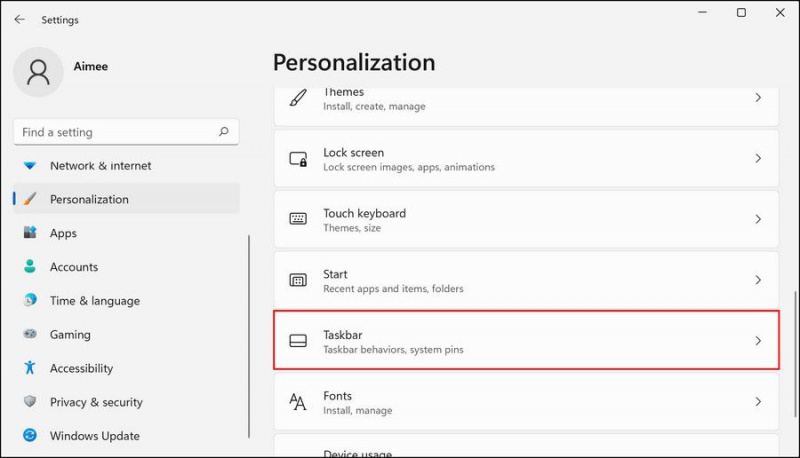물리적 키보드는 여전히 강력하고 게이머가 선택하는 도구이지만 물리적 키보드가 작동을 멈추거나 너무 피곤해서 키를 누를 수 없을 때 화상 키보드가 유용할 수 있습니다.
Windows 11에서는 Windows 10과 약간 다른 방식으로 터치 및 화상 키보드를 활성화할 수 있습니다. 이 가이드에서는 터치 키보드를 활성화하는 방법과 최대한 활용하는 방법을 보여줍니다. 몇 가지 트릭과 팁으로.
MAKEUSEOF 오늘의 비디오
Windows 11에서 터치 키보드를 활성화하는 방법
Windows 11에서 터치 키보드를 활성화하는 가장 쉬운 방법은 설정 앱을 사용하는 것입니다.
진행 방법은 다음과 같습니다.
- 누르다 이기다 + 나 함께 Windows 설정을 엽니다.
- 선택하다 개인화 왼쪽 창에서.
- 오른쪽 창에서 아래로 스크롤하여 작업 표시줄 옵션을 선택하고 클릭하십시오.
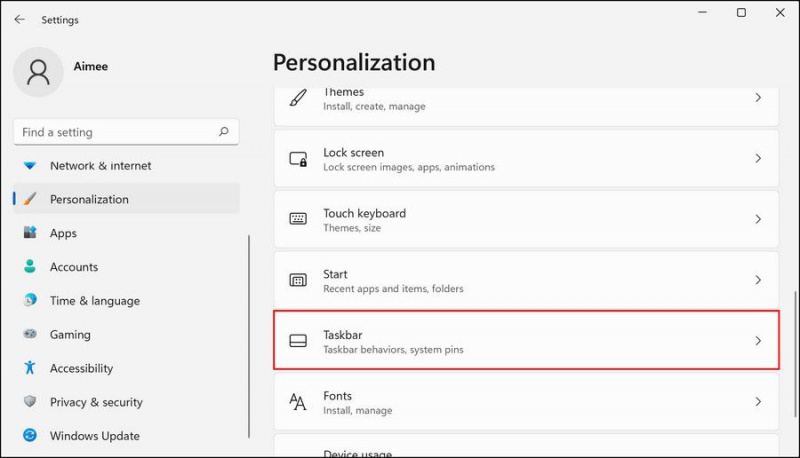
- 이제 토글을 활성화합니다. 터치 키보드 작업 표시줄 모서리 아이콘 섹션에서

그렇게 하면 항상 작업 표시줄에 터치 키보드 아이콘이 표시되며, 이 아이콘을 클릭하여 온스크린 키보드를 실행할 수 있습니다.
Windows 11에서 화상 키보드를 실행하는 다양한 방법
화상 키보드를 실행하는 몇 가지 다른 방법도 있습니다. 그러나 기본 터치 키보드와 달리 이 키보드는 부동 상태이므로 화면에서 이동할 수 있습니다.
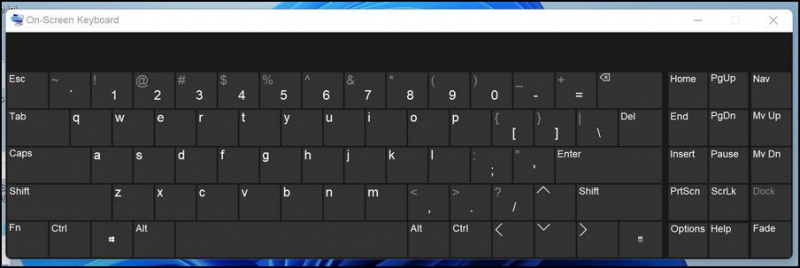
다음은 화상 키보드를 실행하는 다양한 방법입니다.
1. 화상 키보드 단축키 사용
기본적으로 설정된 바로 가기 키를 사용하여 여러 Windows 서비스 및 기능을 시작할 수 있습니다.
화상 키보드를 실행하려면 Ctrl 키 + 이기다 + 영형 함께 키입니다. 키보드가 실행되면 기본 설정에 따라 위치를 조정할 수 있습니다.
2. 실행 대화 상자 열기
다음을 통해 화상 키보드를 실행할 수도 있습니다. 실행 실행 . 먼저 이기다 + 아르 자형 함께. 다음 대화 상자에서 텍스트 필드에 'osk'를 입력하고 입력하다 .
그러면 키보드가 성공적으로 실행됩니다.
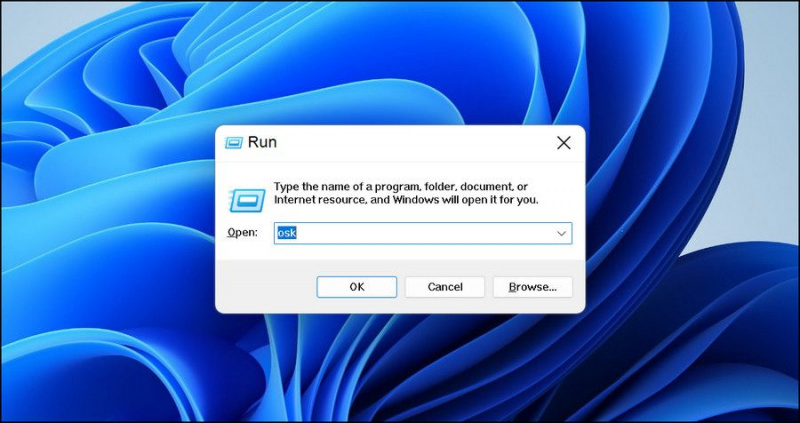
3. Windows 검색 사용
다른 앱을 실행하는 것과 같은 방식으로 Windows 검색을 통해 화상 키보드를 실행할 수 있습니다.
검색 표시줄에 '화상 키보드'가 있는 Windows 검색 표시줄을 열고 해당 결과 아래에서 열기를 클릭하기만 하면 됩니다.
터치 키보드를 최대한 활용하는 방법
터치 키보드를 활성화하면 원하는 대로 개인화할 수 있습니다.
시작하려면 키보드를 실행하고 옵션 단추. 화상 키보드를 사용하는 경우 키보드 오른쪽에 옵션 버튼이 있습니다.
클릭하면 클릭 소리, 텍스트 예측, 호버 지속 시간 및 스캔 속도와 같은 기능을 사용자 정의할 수 있습니다.
비디오 편집을 위한 최고의 Linux 배포판
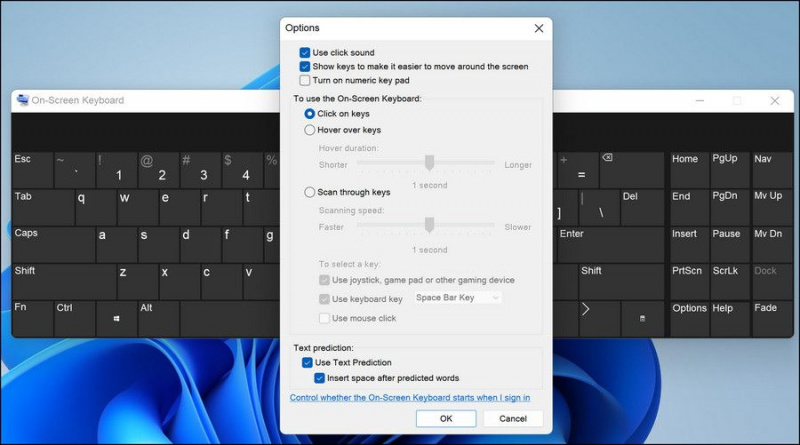
터치 키보드를 사용하는 경우 다음을 클릭하십시오. 기어 아이콘 왼쪽 상단에 위치. 여기에서 키보드 레이아웃, 필기, 테마 및 키보드 크기와 같은 기능을 사용자 지정할 수 있습니다.
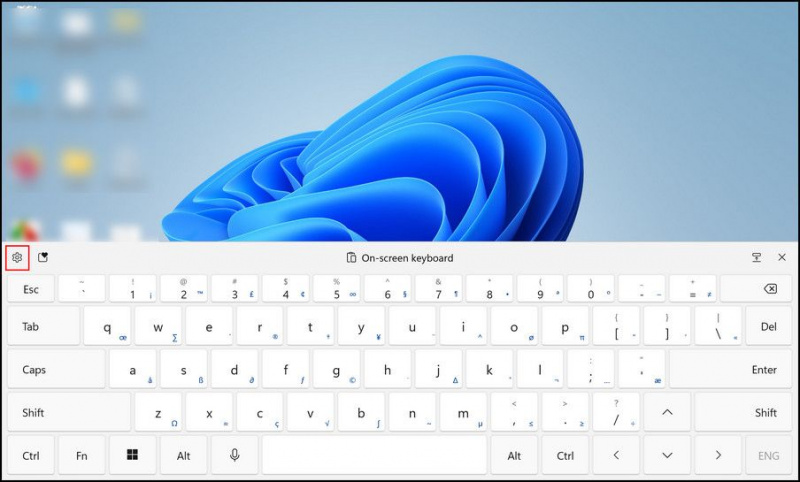
예를 들어, 키보드의 테마를 변경하려면 사용 가능한 17가지 옵션 중에서 하나를 선택할 수 있습니다. 같은 창에서 키보드의 전체 크기와 키의 크기를 개별적으로 조정할 수 있습니다.
타이핑 설정으로 이동하여 키보드의 언어와 지역 형식을 변경할 수도 있습니다. Windows의 기본 화상 키보드가 마음에 들지 않으면 Windows용 최고의 가상 키보드 더 많은 옵션을 탐색합니다.
터치 키보드를 다시 비활성화하는 방법
키보드를 더 이상 사용하지 않으려면 다시 끄는 것이 좋습니다. 아이콘을 작업 표시줄에 그대로 두면 의도하지 않은 클릭이 발생하여 성가시게 될 수 있습니다.
터치 키보드를 비활성화하는 방법은 다음과 같습니다.
- 작업 표시줄을 마우스 오른쪽 버튼으로 클릭하고 작업 표시줄 설정 .
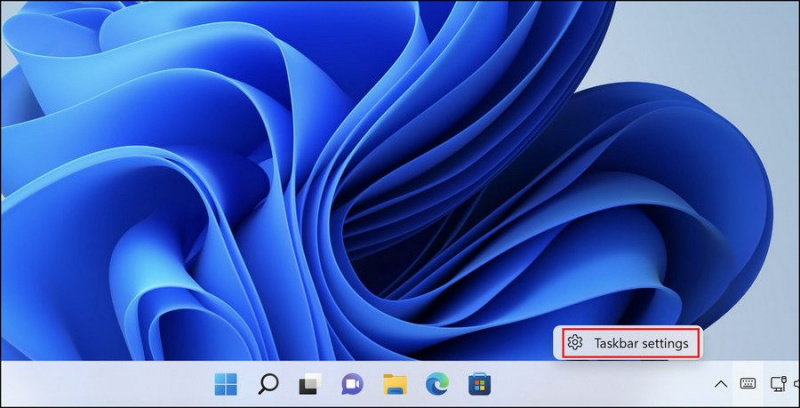
- 토글 끄기 터치 키보드 .
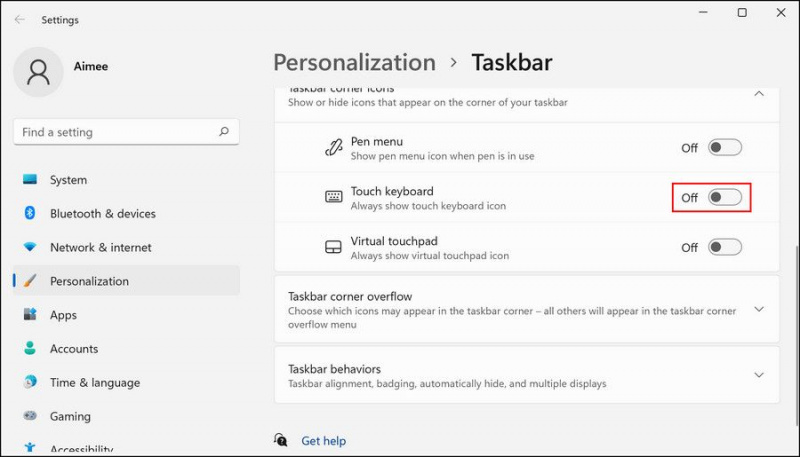
그게 다야; 더 이상 작업 표시줄에 터치 키보드 아이콘이 표시되지 않습니다.
Windows 터치 키보드 최대한 활용하기
가상 키보드는 물리적 키보드만큼 편리하지 않을 수 있지만 나름의 장점이 있습니다. 예를 들어, 터치 키보드에서 은행 계좌 세부 정보와 같은 기밀 정보를 입력하는 것이 실제 키보드보다 덜 위험하다는 것을 알고 계셨습니까? 이는 악성 웹사이트가 실제 키보드에 키 입력을 기록하여 사용자가 입력한 정보를 확인할 수 있기 때문입니다!